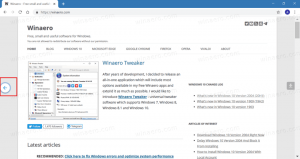Google क्रोम में एक्सटेंशन टूलबार मेनू को सक्षम या अक्षम करें
Google क्रोम में एक्सटेंशन टूलबार मेनू को कैसे सक्षम या अक्षम करें
गूगल ने एक नया प्रयोग शुरू किया है। कुछ उपयोगकर्ताओं के लिए, क्रोम डिफ़ॉल्ट रूप से एक्सटेंशन आइकन छुपा रहा है। उन्हें पता बार के दाईं ओर जोड़ने के बजाय, ब्राउज़र उन्हें एक एक्सटेंशन मेनू के पीछे छिपा देता है।
विज्ञापन
एक्सटेंशन टूलबार मेनू कोई नई सुविधा नहीं है। वह था पिछली गर्मियों में पहले ही घोषित किया जा चुका है.
मेनू सक्षम होने पर, आप टूलबार से अनावश्यक एक्सटेंशन बटन छुपा सकते हैं।
जब उपयोगकर्ता पहेली टुकड़ा आइकन पर क्लिक करता है, तो एक्सटेंशन मेनू खुलता है और उपयोगकर्ता द्वारा इंस्टॉल किए गए सभी सक्षम एक्सटेंशन की एक सूची प्रदर्शित करता है। एक्सटेंशन सूची को डेटा एक्सेस के स्तर के आधार पर समूहीकृत किया जाता है, जो एक्सटेंशन के पास वर्तमान में चयनित टैब पर है।

एक एक्सटेंशन पर राइट-क्लिक करें और संदर्भ मेनू से 'अनपिन' चुनें।

आज के के साथ परिवर्तन, Google एक्सटेंशन मेनू के व्यवहार को अपडेट करता है। पहले, उपयोगकर्ता को मैन्युअल रूप से एक्सटेंशन आइकन को अनपिन करना पड़ता था। अब, सभी इंस्टॉल किए गए एक्सटेंशन के लिए आइकन डिफ़ॉल्ट रूप से छिपे हुए हैं, जिससे उन्हें स्पॉट करना कठिन हो जाता है। इस परिवर्तन की पहले ही डेवलपर्स और अनुभवी उपयोगकर्ताओं द्वारा आलोचना की जा चुकी है, जो मानते हैं कि समाधान अंतिम उपयोगकर्ता को भ्रमित कर रहा है।
यदि आप इसे आज़माना चाहते हैं, तो निम्न कार्य करें।
- Google क्रोम बंद करें।
- इसके डेस्कटॉप शॉर्टकट पर राइट-क्लिक करें और चुनें गुण संदर्भ मेनू से।
- जोड़ें
--अक्षम-सुविधाएँ=एक्सटेंशन्सटूलबारमेनूके बादchrome.exeशॉर्टकट लक्ष्य बॉक्स में भाग।
- संशोधित शॉर्टकट का उपयोग करके Google Chrome लॉन्च करें।
किया हुआ!
पहले:
बाद में:

आप इस विधि के लिए अतिरिक्त विवरण प्राप्त कर सकते हैं यहां.
एक विरासत विधि भी है जिसमें ध्वज शामिल है। यह अब क्रोम 87 और इसके बाद के संस्करण में काम नहीं करता है।
फ़्लैग के साथ एक्सटेंशन टूलबार मेनू को सक्षम या अक्षम करें
- गूगल क्रोम खोलें।
- एड्रेस बार में निम्न टेक्स्ट टाइप करें:
क्रोम: // झंडे / # एक्सटेंशन-टूलबार-मेनू. - चुनते हैं
सक्रिय' के आगे ड्रॉप-डाउन सूची सेएक्सटेंशन टूलबार मेनू' मेनू को सक्षम करने का विकल्प।
- इसे सेट करना
विकलांगएक्सटेंशन मेनू को अक्षम कर देगा। - Google Chrome को मैन्युअल रूप से बंद करके पुनरारंभ करें या आप पुन: लॉन्च बटन का भी उपयोग कर सकते हैं जो पृष्ठ के बिल्कुल नीचे दिखाई देगा।

आप कर चुके हैं! अब ब्राउज़र टूलबार पर एक नया बटन दिखाता है जो एक समूह में सभी ब्राउज़र एक्सटेंशन बटन को होस्ट करता है।
मेनू में शामिल है एक्सटेंशन प्रबंधित करें सुविधा के लिए लिंक।
अभी एक एक्सटेंशन इंस्टॉल करने का प्रयास करें। यह नए मेनू में जाएगा।
नोट: आप समान को सक्षम कर सकते हैं Microsoft Edge में एक्सटेंशन मेनू.
रुचि के लेख
- Google Chrome में हमेशा पूरा URL पता दिखाएं
- Google Chrome में PDF के लिए दो-पृष्ठ दृश्य सक्षम करें
- Google क्रोम में शांत अधिसूचना अनुमति संकेत सक्षम करें
- Google क्रोम में टैब समूह सक्षम करें
- Google क्रोम में WebUI टैब स्ट्रिप सक्षम करें
- Google क्रोम में साझा क्लिपबोर्ड सक्षम करें
- Google क्रोम में टैब फ्रीजिंग सक्षम करें
- Google क्रोम में पेज यूआरएल के लिए क्यूआर कोड जेनरेटर सक्षम करें
- क्रोम में HTTPS पर DNS सक्षम करें (DoH)
- Google क्रोम में टैब थंबनेल पूर्वावलोकन सक्षम करें
- Google क्रोम में टैब होवर कार्ड पूर्वावलोकन अक्षम करें
- Google Chrome गुप्त मोड शॉर्टकट बनाएं
- Google Chrome में अतिथि मोड को बलपूर्वक सक्षम करें
- Google Chrome को हमेशा अतिथि मोड में प्रारंभ करें
- Google Chrome में नए टैब पृष्ठ के लिए रंग और थीम सक्षम करें
- Google Chrome में वैश्विक मीडिया नियंत्रण सक्षम करें
- Google Chrome में किसी भी साइट के लिए डार्क मोड सक्षम करें
- तथा अधिक!